Quando usamos algumas fotos, podemos achar o fundo da foto um pouco único? Como adicionar um plano de fundo diferente para deixar sua foto colorida? Como sabemos, o Photoshop é o poderoso software de edição de fotografia para fotógrafos profissionais adicionarem, removerem ou alterarem o plano de fundo. Neste artigo, também descobriremos outro editor de fundo de foto gratuito para adicionar um novo plano de fundo a uma foto sem complicações.
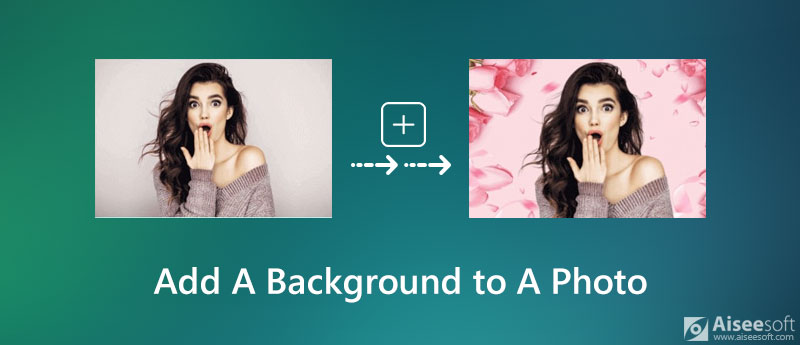
Aiseesoft Removedor de fundo online gratuito é um artefato de foto que integra removedor de fundo e trocador em um. Você pode usá-lo para alterar a cor do plano de fundo como transparente, sólido e qualquer imagem de fundo para tornar sua foto perfeita. Este removedor de fundo on-line 100% gratuito mudará a cor do fundo da foto para transparente, sólido ou qualquer imagem de fundo de sua preferência. Com esta ferramenta online, você pode primeiro remover o fundo original da foto e adicione um novo plano de fundo à sua foto.
Siga estas etapas abaixo para executar e usar esta ferramenta gratuita.
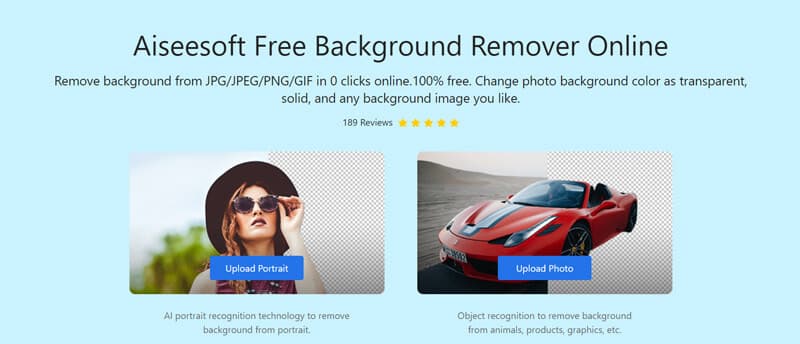
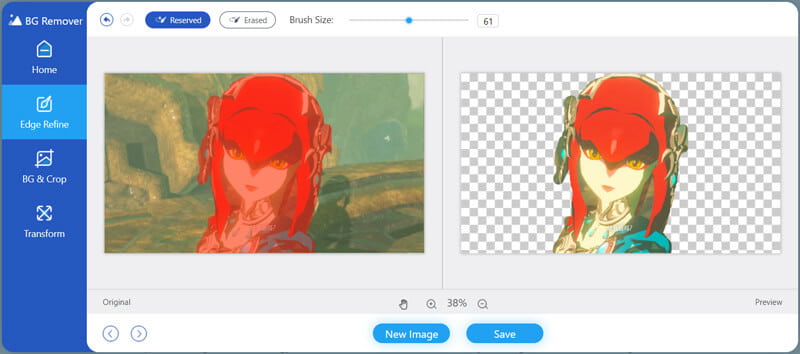
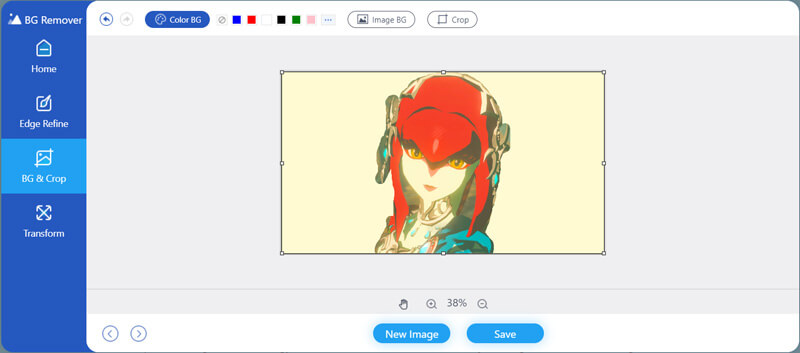
Aiseesoft Free Background Remover Online não apenas permite que você adicione fundo à foto, mas também permite que você gire, corte fotos, remova ou mude o fundo cor.
O Photoshop é um pacote de software de alteração de imagem popular, que tem sido usado por fotógrafos para edição de fotos. Ele também permite que você adicione fundo à sua foto. As etapas a seguir o guiarão para adicionar fundo branco, preto ou cinza à sua foto.
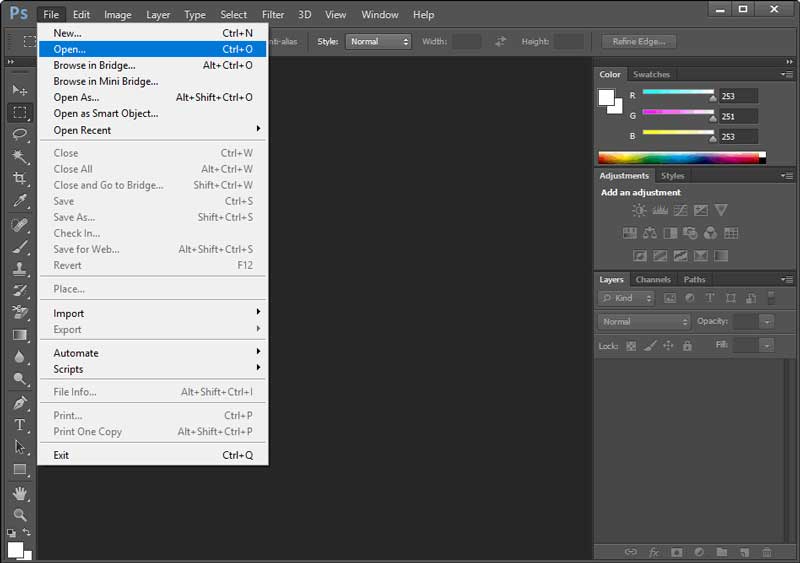
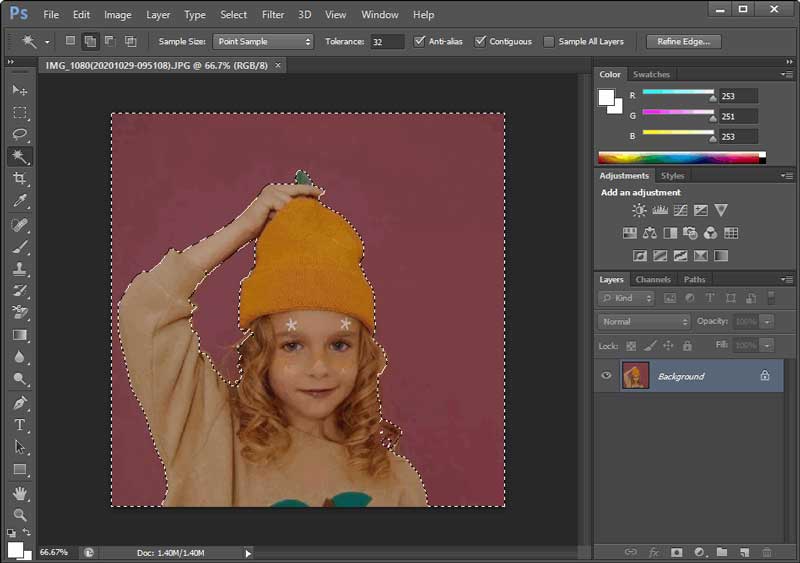
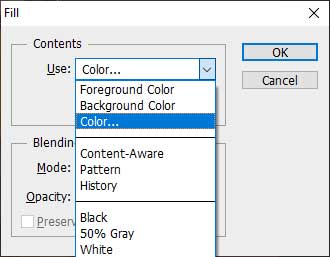
Se quiser selecionar uma cor semelhante à cor da sua foto, você pode mover a ferramenta Conta-gotas para qualquer lugar da foto para escolher uma cor para o fundo. Se você quiser adicionar um fundo branco à sua foto, basta selecionar Cor de fundo e clique OK para alterar a cor de fundo para branco. (Ver como recuperar arquivo photoshop)
1. Como altero o fundo de uma foto no iPhone?
Ao usar um aplicativo de troca de plano de fundo como o Cut Paste Photos Pro Edit Chop, você pode alterar o plano de fundo de uma foto no iPhone facilmente.
2. Como coloco uma foto na tela inicial do meu iPhone?
Vá para o aplicativo Fotos no seu iPhone e selecione uma foto. Toque no ícone Compartilhar e selecione Usar como papel de parede. Em seguida, toque em Definir tela inicial para alterar o papel de parede do seu iPhone.
3. Como faço para me livrar do fundo transparente?
Se você deseja adicionar um novo plano de fundo à sua imagem, pode experimentar o Aiseesoft Free Background Remover para ajudá-lo com isso. Basta carregar sua imagem e, em seguida, selecionar qualquer cor de fundo ou imagem para torná-la mais bonita.
Conclusão
Até agora, você aprendeu como adicionar um plano de fundo a uma foto. Além de usar o popular Photoshop, você pode experimentar o Aiseesoft Free Background Remover Online para adicionar, remover ou alterar o fundo da sua foto. Se você tiver soluções melhores para adicionar fundo à foto, não hesite em compartilhar a ferramenta conosco.
Alterar plano de fundo da imagem
Tornar o Fundo da Imagem TransparenteRemover fundo brancoAlterar o fundo da foto para brancoRemover plano de fundo da imagemAlterar o fundo das imagensDesfocar aplicativos de plano de fundoDesfocar o fundo da fotoAplicativos para alterar o plano de fundoTornar o fundo de uma imagem pretoAdicionar plano de fundo à foto
O Video Converter Ultimate é um excelente conversor, editor e aprimorador de vídeo para converter, aprimorar e editar vídeos e músicas em 1000 formatos e muito mais.
100% seguro. Sem anúncios.
100% seguro. Sem anúncios.